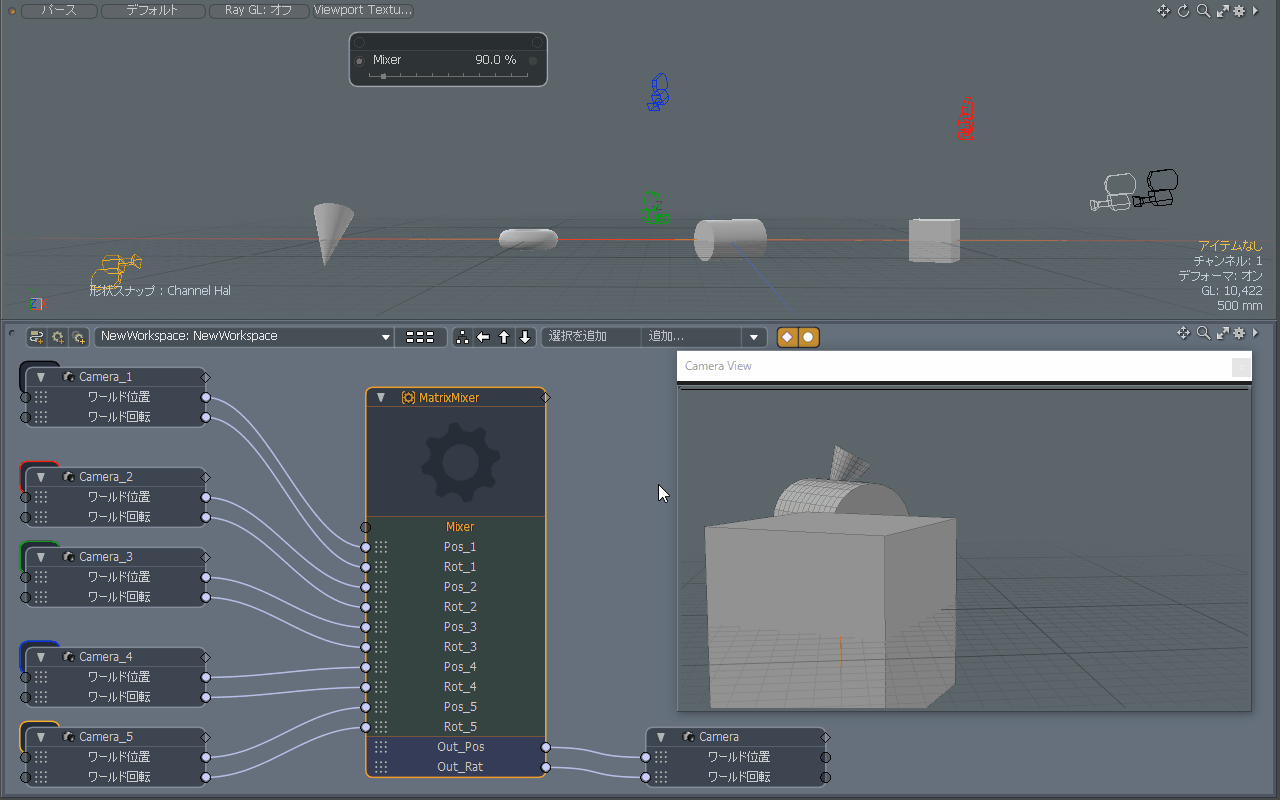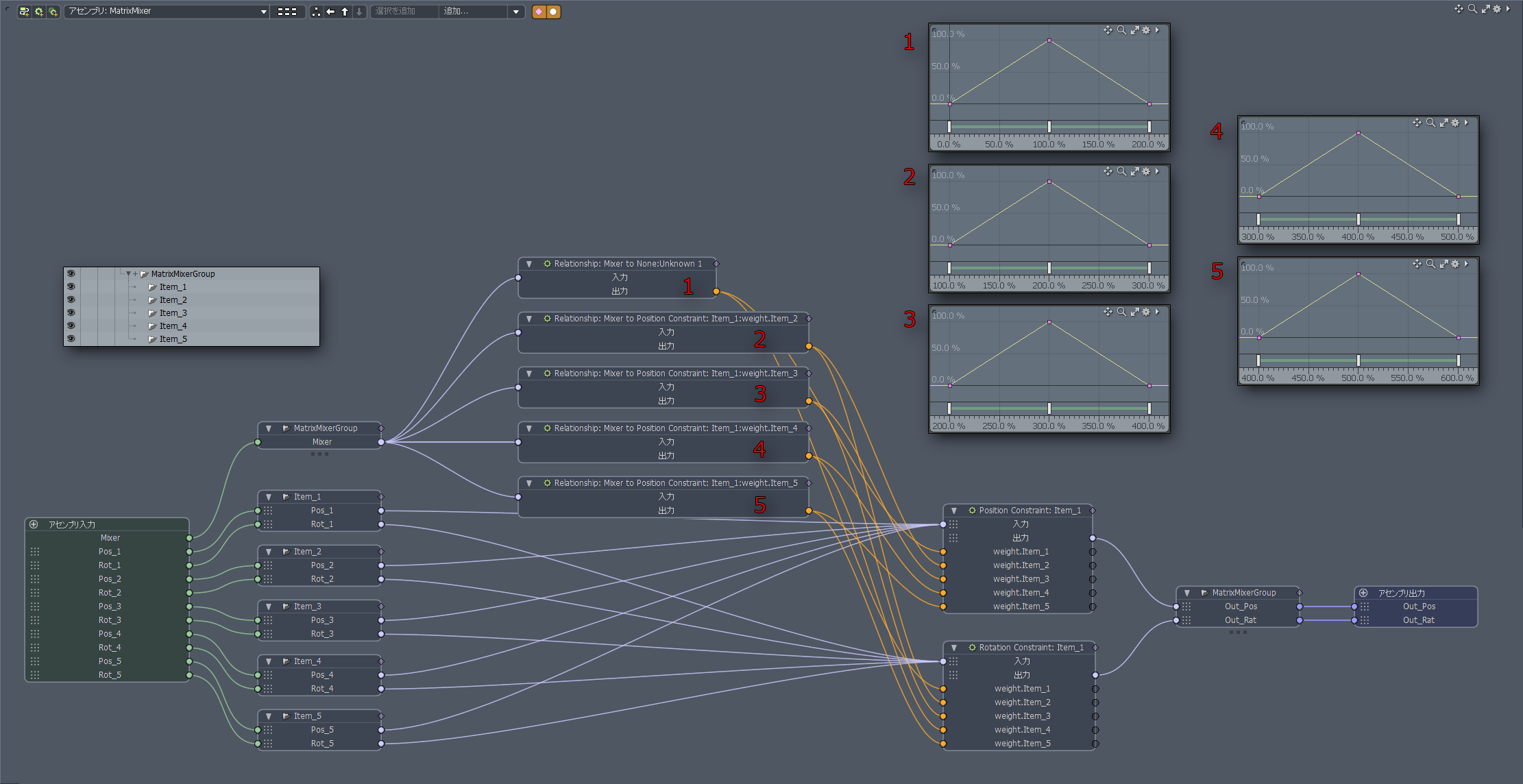トランスフォーム コンストレイントを使用して、複数のアイテムの位置や回転をブレンドするリグの作り方について書いてみたいと思います。
3DCGは意外とカメラの制御が難しかったりします。例えば商品説明のように決められたカメラ位置の間を滑らかに移動したい場合や、宇宙探査機のスイングバイのように異なる運動曲線間をスムーズに繋げるのに苦労することがあります。
複数アイテムのマトリクスをシーケンシャルにブレンドすることで、下の画像のようなカメラブレンド アセンブリを作ることができます。
画像ではカメラ直接使用していますが、カメラをペアレントしたロケータをブレンドした方がいいと思います。
アセンブリの中身です。
左から右に解説します。
- グループロケータにユーザーチャンネル「Mixer」を追加しています。チャンネルタイプは「パーセンテージ」、マトリクスのブレンド制御用のチャンネルです。
- 同じくグループロケータにユーザーチャンネル「Pos_x」「Rot_x」を追加します。チャンネルタイプは「行列」で、位置と回転用のマトリクスチャンネルです。
グループロケータ「Item_x」が複数存在するのは、Transform Constraint の仕様に対処するためです。Position Constraint の「Weight.」チャンネルを見るとわかりますが、Transform Constraintは入力されたアイテム名でチャンネルを管理します。このため1つのグループロケータに複数のマトリクス チャンネルを追加して管理しようとしても同じチャンネルとみなされて上手く動きません。
これらのユーザーチャンネルは「アセンブリ入力」としてチャンネル公開します。 - Position Constraint と Rotation Constraint ノードを追加します。
Constraint ノードの「入力」にマトリクスチャンネルをリンクすると「Weight.アイテム名」チャンネルが追加されます。「入力」には複数のマトリクスをリンクすることができ、各「Weight.」の値でコンストレイントの強さをブレンドすることができます。 - Channel Relationship を追加します。
「Mixer」チャンネルの値を Channel Relationship を経由して「Weight.」チャンネルを制御します。
制御方法は単純です。「Mixer」が100%のとき「Weight.Item_1」が100%、それ以外の「Weight.」は0%になるようにすれば、Weightを制御できます。同様に「Mixer」が200%のとき「Weight.Item_2」が100%、それ以外の「Weight.」は0%になるようにするため、Relationshipのグラフはリニアな山型に設定します。各ノードで100%ずつシフトしてる感じです。 - 最後にConstraint ノードの「出力」を、グループロケータのユーザーチャンネル「Out_Ppos」「Out_Rot」を経由して「アセンブリ出力」します。
Constraint ノードの「Weight.」が全て0とき全て0を出力するようで、 「Mixer」が 0のときアイテムが突然ワールド原点に移動するような挙動になります。
結構単純なアセンブリですが、モーションミキサー作ってるみたいで面白いですね。
今回は位置と回転だけのブレンドですが、Scale Constraintを使えばスケールも対応する事ができます。好みに応じてカスタマイズすると面白いと思います。